Como remover métodos de pagamento do iPhone / iPad / Mac
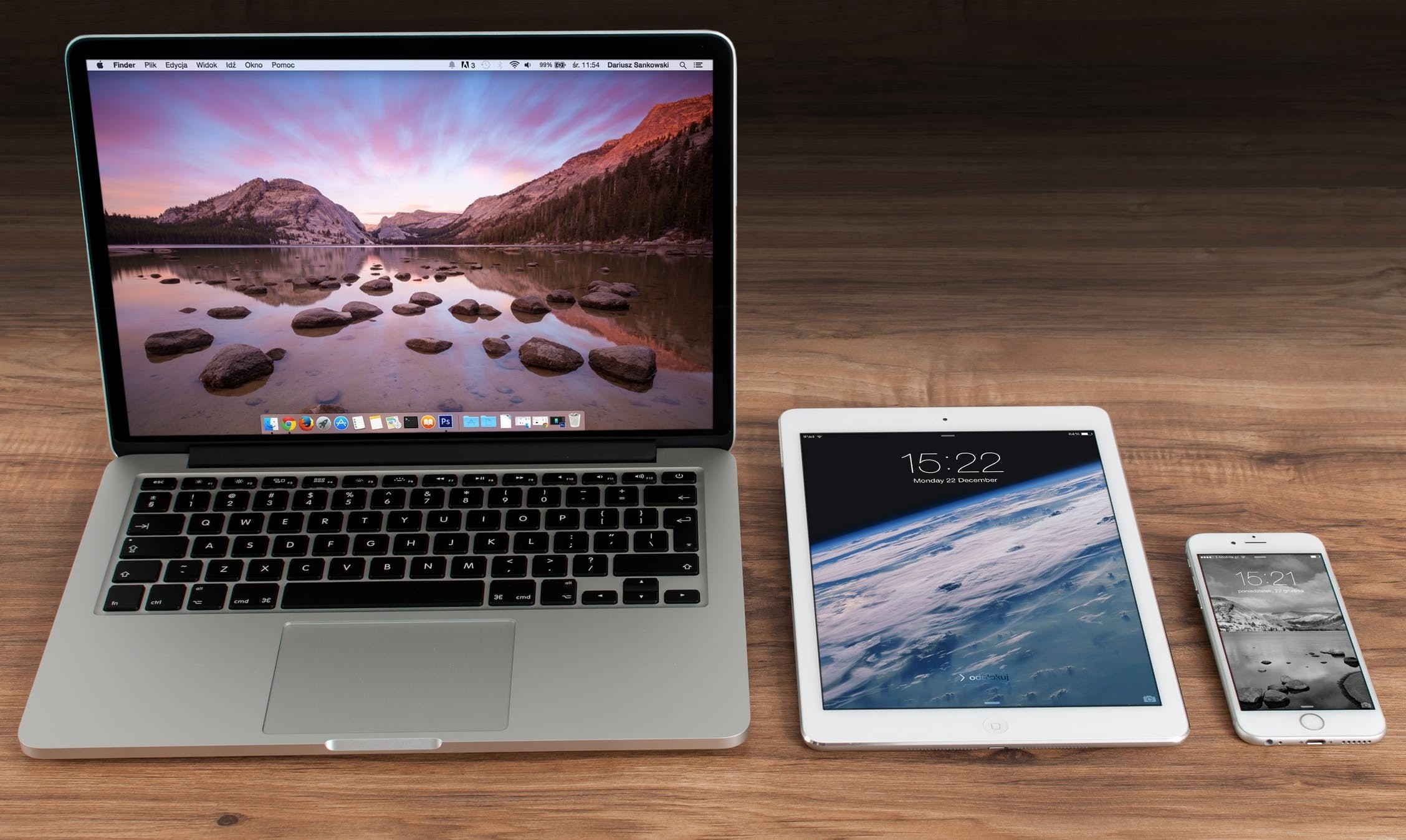
A Apple é uma empresa enorme, um titã tecnológico, e sua marca é reconhecida em todo o planeta e com essa popularidade vem uma reputação. Essa é uma das razões pelas quais os usuários da Apple estão tão dispostos a comprar aplicativos, músicas e outras mídias por meio de seus portais por meio de informações salvas de cartão de crédito e débito - mas nem todos nós estamos felizes com a idéia de uma empresa ter os detalhes de pagamento em suas mãos. bancos de dados. Se você deseja alterar ou remover os detalhes de pagamento da sua conta Apple ID no seu dispositivo iOS, você pode fazer isso com bastante facilidade.
Table of Contents
Como remover as formas de pagamento do seu ID Apple no iPhone / iPad
- Abra o aplicativo Configurações e selecione iTunes e App Store .
- Toque no seu ID Apple (que será listado na parte superior) e depois em Exibir ID Apple. Nesse momento, é provável que você seja solicitado a verificar sua identidade digitando uma senha ou um Touch ID.
- Em seguida, selecione Informações de pagamento e revise os detalhes armazenados aqui. Se você deseja remover completamente seus detalhes de pagamento do ID da Apple, selecione Nenhum em Tipo de pagamento.
É isso mesmo.
Como remover os métodos de pagamento do Apple ID no seu Mac
- No Mac e no PC, as informações e as configurações da conta Apple ID são gerenciadas pelo iTunes, então abra o iTunes e entre na sua conta.
- Selecione Conta e clique em Exibir minha conta .
- Você será solicitado a fornecer sua senha. Digite e pressione Return.
- Agora você poderá visualizar as informações da sua conta . Procure uma entrada intitulada Tipo de pagamento ou Informações de pagamento . Clique no botão Editar localizado à direita disso.
- Por fim, remova as informações selecionando Nenhum .
- Pressione Concluído.
Como continuar usando um ID Apple sem cartão de débito ou crédito
É totalmente possível criar um ID Apple sem método de pagamento anexado e baixar apenas aplicativos, músicas e outras mídias gratuitas.
Se você já possui um ID Apple, tudo o que você precisa fazer é remover o método de pagamento, como expliquei acima, apenas certifique-se de fazê-lo depois de entrar na App Store ou similar pela primeira vez. A Apple não o incomodará com os métodos de pagamento, a menos que você tente fazer o download de algo que não é gratuito.
Se você não possui um ID Apple, mas ainda deseja fazer o download de aplicativos gratuitos, as coisas ficam um pouco mais difíceis. Você precisará criar uma conta Apple ID, esta parte é obrigatória, mesmo que os aplicativos que você está tentando obter sejam gratuitos. No entanto, não é difícil criar um novo ID da Apple sem informações de pagamento associadas e isso levará apenas alguns minutos.
Como criar um ID Apple sem métodos de pagamento no iPhone / iPad
Se você estiver fazendo isso apenas para baixar aplicativos e mídia gratuitos, precisará continuar como estava.
- Abra a App Store
- Toque em Obter ao lado do aplicativo, livro, música ou outra mídia gratuita.
- Agora, você será solicitado a fazer login com um ID Apple. Como você não possui um, escolha Criar novo ID Apple , e siga as instruções para gerar seu ID Apple. Isso é muito básico e auto-explicativo.
- Ao acessar a seção forma de pagamento, você deve selecionar Nenhum .
- Por fim, é necessária uma verificação por e-mail antes que você possa usar o ID da Apple para baixar aplicativos da App Store.
Como criar um ID Apple sem métodos de pagamento no Mac
É praticamente o mesmo no Mac e no iPhone / iPad. Assim como no método acima, a maneira mais rápida é tentar baixar um aplicativo ou música grátis, criar um ID Apple quando solicitado e lembre-se de escolher Nenhum como método de pagamento. Aqui está uma explicação mais detalhada:
- Abra o iTunes. Não importa se você selecionou Música, Filmes, Programas de TV, Podcasts ou Aplicativos no menu suspenso no canto superior esquerdo, você verá um link para uma loja à direita das opções abaixo da janela Em reprodução.
- Selecione Aplicativos no menu suspenso e, em seguida, na App Store, à direita do menu de opções.
- Agora precisamos encontrar um aplicativo gratuito. Qualquer aplicativo listado na primeira página da App Store que não tenha um preço associado é gratuito. Além disso, você pode simplesmente selecionar algo dos APLICATIVOS GRATUITOS do lado direito e clicar em Obter .
- Você será solicitado a entrar com um ID Apple quando clicar em Obter. Em vez disso, selecione Criar ID Apple , siga as instruções para criar um novo ID e selecione Nenhum como o tipo de pagamento quando solicitado.
Nota: este método também funciona no PC.





